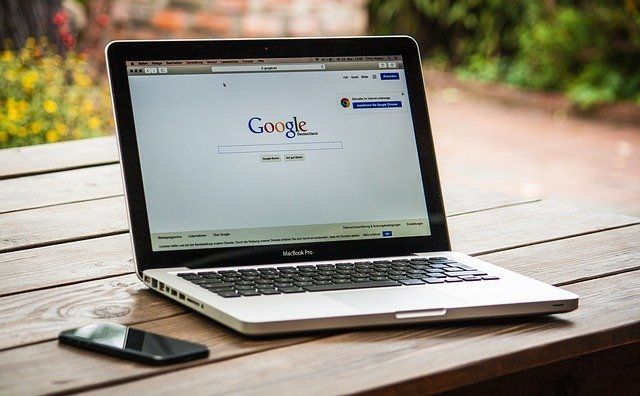Welches Gerät möchtest Du für den Onlineunterricht nutzen?
Auf dieser Seite erklären wir Dir passend zu jedem Gerät, wie der Zugang zum Onlineunterricht funktioniert. Klicke auf Dein Gerät und Du wirst an die entsprechende Stelle weitergeleitet:
Zugang über ein Notebook (Laptop)
In den meisten Notebooks/Laptops sind Kamera und Mikrofon bereits eingebaut. Daher können Laptops ohne vorherige Einstellung oder Installation verwendet werden. Es braucht nur einen aktuellen Browser. Wir empfehlen allerdings ein Headset (Kopfhörer mit Mikrofon).
Unterstütze Browser:
Meet ist mit der aktuellen Version der folgenden Browser kompatibel:
Chrome. Aktuelle Version herunterladen
Mozilla® Firefox®. Aktuelle Version herunterladen
Microsoft® Edge®. Aktuelle Version herunterladen
Normalerweise brauchen Sie hier keinen Download vornehmen, da sich die Browser i.d.R. automatisch aktualisieren.
Wie geht es?
Du erhältst von uns per E-Mail einen Link. Der sieht so ähnlich aus wie dieser:
https://meet.google.com/qmo-jpvc-abm (wichtig ist dabei, dass "https://" vorne dran steht.) Der fett geschriebene Teil ist der "Besprechungscode" speziell für Deinen Unterricht.
In dieser E-Mail sind auch der entsprechende Termin mit Datum und Uhrzeit angegeben. Zu diesem Termin ist dann folgendes nötig:
- Klicke den Link aus der E-Mail an. (Eine Verbindung mit Google Meet wird hergestellt.)
- In den meisten Fällen muss man noch das Mikrofon und die Kamera für Google Meet freigeben – es öffnet sich ein kleines Popup-Fenster und man muss dort dann "zulassen" oder "erlauben" anklicken.
- Ggf. noch Kappe von der Kamera nehmen oder Sichtschutz beiseiteschieben.
- Ggf. fragt Google Meet nach Deinem Namen
- „Teilnahme erbitten“ (oder „Teilnehmen“) anklicken.
- Einen Moment warten, da die Lehrkraft Dich noch freigeben muss. Und dann kann es losgehen!
Viel Spaß!
(Alternativ: gehe auf https://meet.google.com, gib dort den "Besprechungscode" ein (die Buchstaben-Kombination aus dem Link und klicke auf Teilnehmen.)
Was ist hier anders?
Anders als bei Skype und Co. ist dies kein Anruf, sondern ein Online-Schulungs-Bereich. D.h. die Lehrkraft ist entweder schon dort (also sichtbar) oder sie wählt sich wenig später ein und kommt dann in diesen „Online Schulungs-Raum“ dazu. Also ruhig einen Moment warten, auch wenn die Zeit schon erreicht oder etwas überschritten ist.
Funktionen
- Du kannst per Video-Chat mit der Lehrkraft sprechen, Ihr könnt Euch dabei sehen und Dinge z.B. aus dem Buch oder Heft über die Kamera zeigen und natürlich auch miteinander sprechen.
- Es gibt auch eine Chatfunktion mit der man Kurznachrichten (Vokabeln, Links, Hinweise, ...) miteinander schreiben kann. Ähnlich SMS oder WhatsApp.
- Du kannst Deinen Bildschirm mit der Lehrkraft teilen, wenn Du ihr etwas zeigen willst. Ebenso kann die Lehrkraft ihren Bildschirm mit Dir teilen, um Dir Aufgaben und Materialien zu zeigen.
- Es gibt auch Office-Anwendungen (Textverarbeitung, Tabellenkalkulation, Präsentationen, ...) die man kollaborativ, also gemeinsam, verwenden kann.
- Ein Online-Whiteboard können wir auch verwenden.
Zugang über einen PC (Computer)
Voraussetzung um mit einem Computer/PC einen zufriedenstellenen Onlineunterricht wahrnehmen zu können sind Kamera (Webcam) und Mikrofon sowie Lautsprecher oder Kopfhörer. In manchen Webcams ist bereits ein Mikrofon eingebaut. (Webcams gibt es übrigens ab etwa 30 EUR.) Denkbar wäre auch ohne Bild nur mit einem Headset teilzunehmen, also mit Kopfhörer und Mikrofon.
Zudem braucht es einen aktuellen Browser. Wir empfehlen ein Headset (Kopfhörer mit Mikrofon).
Unterstütze Browser:
Meet ist mit der aktuellen Version der folgenden Browser kompatibel:
Chrome. Aktuelle Version herunterladen
Mozilla® Firefox®. Aktuelle Version herunterladen
Microsoft® Edge®. Aktuelle Version herunterladen
Normalerweise brauchen Sie hier keinen Download vornehmen, da sich die Browser i.d.R. automatisch aktualisieren.
Wie geht es?
Du erhältst von uns per E-Mail einen Link. Der sieht so ähnlich aus wie dieser:
https://meet.google.com/qmo-jpvc-abm (wichtig ist dabei, dass "https://" vorne dran steht.) Der fett geschriebene Teil ist der "Besprechungscode" speziell für Deinen Unterricht.
In dieser E-Mail sind auch der entsprechende Termin mit Datum und Uhrzeit angegeben. Zu diesem Termin ist dann folgendes nötig:
- Klicke den Link aus der E-Mail an. (Eine Verbindung mit Google Meet wird hergestellt.)
- In den meisten Fällen muss man noch das Mikrofon und die Kamera für Google Meet freigeben – es öffnet sich ein kleines Popup-Fenster und man muss dort dann "zulassen" oder "erlauben" anklicken.
- Ggf. noch Kappe von der Kamera nehmen oder Sichtschutz beiseiteschieben.
- Ggf. fragt Google Meet nach Deinem Namen
- „Teilnahme erbitten“ (oder „Teilnehmen“) anklicken.
- Einen Moment warten, da die Lehrkraft Dich noch freigeben muss. Und dann kann es losgehen!
Viel Spaß!
(Alternativ: gehe auf https://meet.google.com, gib dort den "Besprechungscode" ein (die Buchstaben-Kombination aus dem Link und klicke auf Teilnehmen.)
Was ist hier anders?
Anders als bei Skype und Co. ist dies kein Anruf, sondern ein Online-Schulungs-Bereich. D.h. die Lehrkraft ist entweder schon dort (also sichtbar) oder sie wählt sich wenig später ein und kommt dann in diesen „Online Schulungs-Raum“ dazu. Also ruhig einen Moment warten, auch wenn die Zeit schon erreicht oder etwas überschritten ist.
Funktionen
- Du kannst per Video-Chat mit der Lehrkraft sprechen, Ihr könnt Euch dabei sehen und Dinge z.B. aus dem Buch oder Heft über die Kamera zeigen und natürlich auch miteinander sprechen.
- Es gibt auch eine Chatfunktion mit der man Kurznachrichten (Vokabeln, Links, Hinweise, ...) miteinander schreiben kann. Ähnlich SMS oder WhatsApp.
- Du kannst Deinen Bildschirm mit der Lehrkraft teilen, wenn Du ihr etwas zeigen willst. Ebenso kann die Lehrkraft ihren Bildschirm mit Dir teilen, um Dir Aufgaben und Materialien zu zeigen.
- Es gibt auch Office-Anwendungen (Textverarbeitung, Tabellenkalkulation, Präsentationen, ...) die man kollaborativ, also gemeinsam, verwenden kann.
- Ein Online-Whiteboard können wir auch verwenden.
Zugang über ein Smartphone (Android)
Am Smartphone geht das ebenso gut, denn da sind Kamera und Mikrofon ohnehin eingebaut.
Du benötigst nur noch die "Google Meet App" (alt: "Google Hangouts Meet App").
Diese bekommst Du hier:
Wie geht es?
Du erhältst von uns per E-Mail einen Link. Der sieht so ähnlich aus wie dieser:
https://meet.google.com/qmo-jpvc-abm (wichtig ist dabei, dass "https://" vorne dran steht.) Der fett geschriebene Teil ist der "Besprechungscode" speziell für Deinen Unterricht.
In dieser E-Mail sind auch der entsprechende Termin mit Datum und Uhrzeit angegeben. Zu diesem Termin ist dann folgendes nötig:
- Klicke den Link aus der E-Mail an. (Eine Verbindung mit Google Meet wird über die App hergestellt.)
- In den meisten Fällen muss man noch das Mikrofon und die Kamera für Google Meet freigeben – es öffnet sich ein kleines Fenster und man muss dort dann "zulassen" oder "erlauben" anklicken.
- Ggf. noch Kappe von der Kamera nehmen oder Sichtschutz beiseiteschieben.
- Ggf. fragt Google Meet nach Deinem Namen
- „Teilnahme erbitten“ (oder „Teilnehmen“) anklicken.
- Einen Moment warten, da die Lehrkraft Dich noch freigeben muss. Und dann kann es losgehen!
Viel Spaß!
(Alternativ: gehe auf https://meet.google.com, gib dort den "Besprechungscode" ein (die Buchstaben-Kombination aus dem Link und klicke auf Teilnehmen.)
Was ist hier anders?
Anders als bei Skype und Co. ist dies kein Anruf, sondern ein Online-Schulungs-Bereich. D.h. die Lehrkraft ist entweder schon dort (also sichtbar) oder sie wählt sich wenig später ein und kommt dann in diesen „Online Schulungs-Raum“ dazu. Also ruhig einen Moment warten, auch wenn die Zeit schon erreicht oder etwas überschritten ist.
Funktionen
- Du kannst per Video-Chat mit der Lehrkraft sprechen, Ihr könnt Euch dabei sehen und Dinge z.B. aus dem Buch oder Heft über die Kamera zeigen und natürlich auch miteinander sprechen.
- Es gibt auch eine Chatfunktion mit der man Kurznachrichten (Vokabeln, Links, Hinweise, ...) miteinander schreiben kann. Ähnlich SMS oder WhatsApp.
- Du kannst Deinen Bildschirm mit der Lehrkraft teilen, wenn Du ihr etwas zeigen willst. Ebenso kann die Lehrkraft ihren Bildschirm mit Dir teilen, um Dir Aufgaben und Materialien zu zeigen.
- Es gibt auch Office-Anwendungen (Textverarbeitung, Tabellenkalkulation, Präsentationen, ...) die man kollaborativ, also gemeinsam, verwenden kann.
- Ein Online-Whiteboard können wir auch verwenden.
Zugang über einen Tablet PC (Tab/Pad, Android)
Am Tablet PC (Pad/Tab) geht das ebenso gut, denn da sind Kamera und Mikrofon ohnehin eingebaut.
Du benötigst nur noch die "Google Meet App" (alt: "Google Hangouts Meet App").
Diese bekommst Du hier:
Wie geht es?
Du erhältst von uns per E-Mail einen Link. Der sieht so ähnlich aus wie dieser:
https://meet.google.com/qmo-jpvc-abm (wichtig ist dabei, dass "https://" vorne dran steht.) Der fett geschriebene Teil ist der "Besprechungscode" speziell für Deinen Unterricht.
In dieser E-Mail sind auch der entsprechende Termin mit Datum und Uhrzeit angegeben. Zu diesem Termin ist dann folgendes nötig:
- Klicke den Link aus der E-Mail an. (Eine Verbindung mit Google Meet wird über die App hergestellt.)
- In den meisten Fällen muss man noch das Mikrofon und die Kamera für Google Meet freigeben – es öffnet sich ein kleines Fenster und man muss dort dann "zulassen" oder "erlauben" anklicken.
- Ggf. noch Kappe von der Kamera nehmen oder Sichtschutz beiseiteschieben.
- Ggf. fragt Google Meet nach Deinem Namen
- „Teilnahme erbitten“ (oder „Teilnehmen“) anklicken.
- Einen Moment warten, da die Lehrkraft Dich noch freigeben muss. Und dann kann es losgehen!
Viel Spaß!
(Alternativ: gehe auf https://meet.google.com, gib dort den "Besprechungscode" ein (die Buchstaben-Kombination aus dem Link und klicke auf Teilnehmen.)
Was ist hier anders?
Anders als bei Skype und Co. ist dies kein Anruf, sondern ein Online-Schulungs-Bereich. D.h. die Lehrkraft ist entweder schon dort (also sichtbar) oder sie wählt sich wenig später ein und kommt dann in diesen „Online Schulungs-Raum“ dazu. Also ruhig einen Moment warten, auch wenn die Zeit schon erreicht oder etwas überschritten ist.
Funktionen
- Du kannst per Video-Chat mit der Lehrkraft sprechen, Ihr könnt Euch dabei sehen und Dinge z.B. aus dem Buch oder Heft über die Kamera zeigen und natürlich auch miteinander sprechen.
- Es gibt auch eine Chatfunktion mit der man Kurznachrichten (Vokabeln, Links, Hinweise, ...) miteinander schreiben kann. Ähnlich SMS oder WhatsApp.
- Du kannst Deinen Bildschirm mit der Lehrkraft teilen, wenn Du ihr etwas zeigen willst. Ebenso kann die Lehrkraft ihren Bildschirm mit Dir teilen, um Dir Aufgaben und Materialien zu zeigen.
- Es gibt auch Office-Anwendungen (Textverarbeitung, Tabellenkalkulation, Präsentationen, ...) die man kollaborativ, also gemeinsam, verwenden kann.
- Ein Online-Whiteboard können wir auch verwenden.
Zugang über ein iPhone (iOS)
Am iPhone geht das ebenso gut, denn da sind Kamera und Mikrofon ohnehin eingebaut.
Du benötigst nur noch die "Google Meet App" (alt: "Google Hangouts Meet App").
Diese bekommst Du hier: iOS
Wie geht es?
Du erhältst von uns per E-Mail einen Link. Der sieht so ähnlich aus wie dieser:
https://meet.google.com/qmo-jpvc-abm (wichtig ist dabei, dass "https://" vorne dran steht.) Der fett geschriebene Teil ist der "Besprechungscode" speziell für Deinen Unterricht.
In dieser E-Mail sind auch der entsprechende Termin mit Datum und Uhrzeit angegeben. Zu diesem Termin ist dann folgendes nötig:
- Klicke den Link aus der E-Mail an. (Eine Verbindung mit Google Meet wird über die App hergestellt.)
- In den meisten Fällen muss man noch das Mikrofon und die Kamera für Google Meet freigeben – es öffnet sich ein kleines Fenster und man muss dort dann "zulassen" oder "erlauben" anklicken.
- Ggf. noch Kappe von der Kamera nehmen oder Sichtschutz beiseiteschieben.
- Ggf. fragt Google Meet nach Deinem Namen
- „Teilnahme erbitten“ (oder „Teilnehmen“) anklicken.
- Einen Moment warten, da die Lehrkraft Dich noch freigeben muss. Und dann kann es losgehen!
Viel Spaß!
(Alternativ: gehe auf https://meet.google.com, gib dort den "Besprechungscode" ein (die Buchstaben-Kombination aus dem Link und klicke auf Teilnehmen.)
Was ist hier anders?
Anders als bei Skype und Co. ist dies kein Anruf, sondern ein Online-Schulungs-Bereich. D.h. die Lehrkraft ist entweder schon dort (also sichtbar) oder sie wählt sich wenig später ein und kommt dann in diesen „Online Schulungs-Raum“ dazu. Also ruhig einen Moment warten, auch wenn die Zeit schon erreicht oder etwas überschritten ist.
Funktionen
- Du kannst per Video-Chat mit der Lehrkraft sprechen, Ihr könnt Euch dabei sehen und Dinge z.B. aus dem Buch oder Heft über die Kamera zeigen und natürlich auch miteinander sprechen.
- Es gibt auch eine Chatfunktion mit der man Kurznachrichten (Vokabeln, Links, Hinweise, ...) miteinander schreiben kann. Ähnlich SMS oder WhatsApp.
- Du kannst Deinen Bildschirm mit der Lehrkraft teilen, wenn Du ihr etwas zeigen willst. Ebenso kann die Lehrkraft ihren Bildschirm mit Dir teilen, um Dir Aufgaben und Materialien zu zeigen.
- Es gibt auch Office-Anwendungen (Textverarbeitung, Tabellenkalkulation, Präsentationen, ...) die man kollaborativ, also gemeinsam, verwenden kann.
- Ein Online-Whiteboard können wir auch verwenden.
Zugang über ein iPad (iOS)
Am iPad geht das ebenso gut, denn da sind Kamera und Mikrofon ohnehin eingebaut.
Du benötigst nur noch die "Google Meet App" (alt: "Google Hangouts Meet App").
Diese bekommst Du hier: iOS
Wie geht es?
Du erhältst von uns per E-Mail einen Link. Der sieht so ähnlich aus wie dieser:
https://meet.google.com/qmo-jpvc-abm (wichtig ist dabei, dass "https://" vorne dran steht.) Der fett geschriebene Teil ist der "Besprechungscode" speziell für Deinen Unterricht.
In dieser E-Mail sind auch der entsprechende Termin mit Datum und Uhrzeit angegeben. Zu diesem Termin ist dann folgendes nötig:
- Klicke den Link aus der E-Mail an. (Eine Verbindung mit Google Meet wird über die App hergestellt.)
- In den meisten Fällen muss man noch das Mikrofon und die Kamera für Google Meet freigeben – es öffnet sich ein kleines Fenster und man muss dort dann "zulassen" oder "erlauben" anklicken.
- Ggf. noch Kappe von der Kamera nehmen oder Sichtschutz beiseiteschieben.
- Ggf. fragt Google Meet nach Deinem Namen
- „Teilnahme erbitten“ (oder „Teilnehmen“) anklicken.
- Einen Moment warten, da die Lehrkraft Dich noch freigeben muss. Und dann kann es losgehen!
Viel Spaß!
(Alternativ: gehe auf https://meet.google.com, gib dort den "Besprechungscode" ein (die Buchstaben-Kombination aus dem Link und klicke auf Teilnehmen.)
Was ist hier anders?
Anders als bei Skype und Co. ist dies kein Anruf, sondern ein Online-Schulungs-Bereich. D.h. die Lehrkraft ist entweder schon dort (also sichtbar) oder sie wählt sich wenig später ein und kommt dann in diesen „Online Schulungs-Raum“ dazu. Also ruhig einen Moment warten, auch wenn die Zeit schon erreicht oder etwas überschritten ist.
Funktionen
- Du kannst per Video-Chat mit der Lehrkraft sprechen, Ihr könnt Euch dabei sehen und Dinge z.B. aus dem Buch oder Heft über die Kamera zeigen und natürlich auch miteinander sprechen.
- Es gibt auch eine Chatfunktion mit der man Kurznachrichten (Vokabeln, Links, Hinweise, ...) miteinander schreiben kann. Ähnlich SMS oder WhatsApp.
- Du kannst Deinen Bildschirm mit der Lehrkraft teilen, wenn Du ihr etwas zeigen willst. Ebenso kann die Lehrkraft ihren Bildschirm mit Dir teilen, um Dir Aufgaben und Materialien zu zeigen.
- Es gibt auch Office-Anwendungen (Textverarbeitung, Tabellenkalkulation, Präsentationen, ...) die man kollaborativ, also gemeinsam, verwenden kann.
- Ein Online-Whiteboard können wir auch verwenden.
Zugang über ein MacBook (Apple Laptop)
In den meisten MacBooks sind Kamera und Mikrofon bereits eingebaut. Daher können MacBooks ohne vorherige Einstellung oder Installation verwendet werden. Es braucht nur einen aktuellen Browser. Wir empfehlen allerdings ein Headset (Kopfhörer mit Mikrofon).
Unterstütze Browser:
Stelle bitte sicher, dass Du die aktuelle Version von Safari installiert hast.
Wie geht es?
Du erhältst von uns per E-Mail einen Link. Der sieht so ähnlich aus wie dieser:
https://meet.google.com/qmo-jpvc-abm (wichtig ist dabei, dass "https://" vorne dran steht.) Der fett geschriebene Teil ist der "Besprechungscode" speziell für Deinen Unterricht.
In dieser E-Mail sind auch der entsprechende Termin mit Datum und Uhrzeit angegeben. Zu diesem Termin ist dann folgendes nötig:
- Klicke den Link aus der E-Mail an. (Eine Verbindung mit Google Meet wird hergestellt.)
- In den meisten Fällen muss man noch das Mikrofon und die Kamera für Google Meet freigeben – es öffnet sich ein kleines Popup-Fenster und man muss dort dann "zulassen" oder "erlauben" anklicken.
- Ggf. noch Kappe von der Kamera nehmen oder Sichtschutz beiseiteschieben.
- Ggf. fragt Google Meet nach Deinem Namen
- „Teilnahme erbitten“ (oder „Teilnehmen“) anklicken.
- Einen Moment warten, da die Lehrkraft Dich noch freigeben muss. Und dann kann es losgehen!
Viel Spaß!
(Alternativ: gehe auf https://meet.google.com, gib dort den "Besprechungscode" ein (die Buchstaben-Kombination aus dem Link und klicke auf Teilnehmen.)
Was ist hier anders?
Anders als bei Skype und Co. ist dies kein Anruf, sondern ein Online-Schulungs-Bereich. D.h. die Lehrkraft ist entweder schon dort (also sichtbar) oder sie wählt sich wenig später ein und kommt dann in diesen „Online Schulungs-Raum“ dazu. Also ruhig einen Moment warten, auch wenn die Zeit schon erreicht oder etwas überschritten ist.
Funktionen
- Du kannst per Video-Chat mit der Lehrkraft sprechen, Ihr könnt Euch dabei sehen und Dinge z.B. aus dem Buch oder Heft über die Kamera zeigen und natürlich auch miteinander sprechen.
- Es gibt auch eine Chatfunktion mit der man Kurznachrichten (Vokabeln, Links, Hinweise, ...) miteinander schreiben kann. Ähnlich SMS oder WhatsApp.
- Du kannst Deinen Bildschirm mit der Lehrkraft teilen, wenn Du ihr etwas zeigen willst. Ebenso kann die Lehrkraft ihren Bildschirm mit Dir teilen, um Dir Aufgaben und Materialien zu zeigen.
- Es gibt auch Office-Anwendungen (Textverarbeitung, Tabellenkalkulation, Präsentationen, ...) die man kollaborativ, also gemeinsam, verwenden kann.
- Ein Online-Whiteboard können wir auch verwenden.
Zugang über einen Mac (Apple PC)
Unterstütze Browser:
Stelle bitte sicher, dass Du die aktuelle Version von Safari installiert hast.
Wie geht es?
Du erhältst von uns per E-Mail einen Link. Der sieht so ähnlich aus wie dieser:
https://meet.google.com/qmo-jpvc-abm (wichtig ist dabei, dass "https://" vorne dran steht.) Der fett geschriebene Teil ist der "Besprechungscode" speziell für Deinen Unterricht.
In dieser E-Mail sind auch der entsprechende Termin mit Datum und Uhrzeit angegeben. Zu diesem Termin ist dann folgendes nötig:
- Klicke den Link aus der E-Mail an. (Eine Verbindung mit Google Meet wird hergestellt.)
- In den meisten Fällen muss man noch das Mikrofon und die Kamera für Google Meet freigeben – es öffnet sich ein kleines Popup-Fenster und man muss dort dann "zulassen" oder "erlauben" anklicken.
- Ggf. noch Kappe von der Kamera nehmen oder Sichtschutz beiseiteschieben.
- Ggf. fragt Google Meet nach Deinem Namen
- „Teilnahme erbitten“ (oder „Teilnehmen“) anklicken.
- Einen Moment warten, da die Lehrkraft Dich noch freigeben muss. Und dann kann es losgehen!
Viel Spaß!
(Alternativ: gehe auf https://meet.google.com, gib dort den "Besprechungscode" ein (die Buchstaben-Kombination aus dem Link und klicke auf Teilnehmen.)
Was ist hier anders?
Anders als bei Skype und Co. ist dies kein Anruf, sondern ein Online-Schulungs-Bereich. D.h. die Lehrkraft ist entweder schon dort (also sichtbar) oder sie wählt sich wenig später ein und kommt dann in diesen „Online Schulungs-Raum“ dazu. Also ruhig einen Moment warten, auch wenn die Zeit schon erreicht oder etwas überschritten ist.
Funktionen
- Du kannst per Video-Chat mit der Lehrkraft sprechen, Ihr könnt Euch dabei sehen und Dinge z.B. aus dem Buch oder Heft über die Kamera zeigen und natürlich auch miteinander sprechen.
- Es gibt auch eine Chatfunktion mit der man Kurznachrichten (Vokabeln, Links, Hinweise, ...) miteinander schreiben kann. Ähnlich SMS oder WhatsApp.
- Du kannst Deinen Bildschirm mit der Lehrkraft teilen, wenn Du ihr etwas zeigen willst. Ebenso kann die Lehrkraft ihren Bildschirm mit Dir teilen, um Dir Aufgaben und Materialien zu zeigen.
- Es gibt auch Office-Anwendungen (Textverarbeitung, Tabellenkalkulation, Präsentationen, ...) die man kollaborativ, also gemeinsam, verwenden kann.
- Ein Online-Whiteboard können wir auch verwenden.